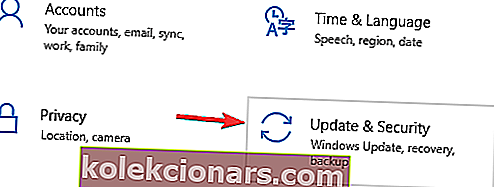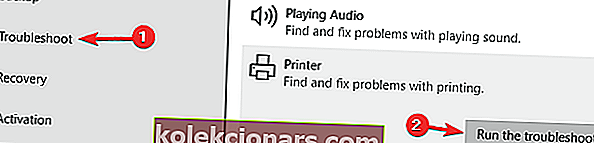- Виндовс 10 је солидан оперативни систем и многи прегледачи су сада применили могућност чувања и штампања веб страница које посећујете.
- Постоје одређене грешке које вас спречавају да одштампате документ, омиљену слику или корисну страницу.
- Истражите наш Виндовс 10 Хуб и обавезно га означите за даље референце.
- Погледајте наш одељак Фик да бисте пронашли комплетне водиче наших техничких стручњака.

Неки корисници оперативног система Виндовс су се сусрели Штампач захтева грешку пажње приликом штампања у оперативном систему Виндовс 10. Прозор дијалога са грешком наводи:
Штампач захтева вашу пажњу. Идите на радну површину да бисте се побринули за то.
Понекад ћете можда моћи да одете на радну површину и следите неке смернице у оквиру за дијалог. Међутим, отварање радне површине не даје увек назнаке у чему је проблем и како то решити.
Ако вас и овај проблем мучи, ево неколико савета за решавање проблема који ће вам помоћи да решите грешку пажње штампача у оперативном систему Виндовс 10.
Како могу да поправим Штампач захтева грешку ваше пажње ?
Ево неколико уобичајених проблема о којима су корисници извештавали:
- Потребна пажња за штампаче Цанон, Бротхер, Епсон - Овај проблем може да утиче на скоро све марке штампача, а већина наших решења су универзална, па ће радити са готово било којом марком штампача.
- Потребна је интервенција корисника за штампач Виндовс 10 - Ова порука је уобичајена за Виндовс 10 и ако је наиђете, уверите се да су управљачки програми ажурни.
- Лекмарк потребан писач који захтева пажњу - Овај проблем се може појавити код Лекмарк штампача и ако наиђете на овај проблем, можда бисте желели да покушате да поново инсталирате штампач.
- Штампачу је потребна интервенција корисника - Други начин за решавање овог проблема је провера нивоа мастила на штампачу. Ако је ниво мастила низак, обавезно замените кертриџе и проверите да ли то решава проблем.
1. Ажурирајте управљачке програме

Понекад возач може бити застарео што доводи до овог и многих других проблема. Међутим, проблем можете решити једноставним ажурирањем управљачких програма.
Постоји неколико начина за то, али најбољи начин је да посетите веб локацију произвођача штампача и преузмете управљачки програм за модел штампача.
Иако је ово најбоља метода, неки корисници би можда желели да користе једноставније решење.
Ако желите аутоматски да ажурирате управљачке програме на рачунару, можда ћете желети да користите независни алат као што је ДриверФик. Овај алат је невероватно једноставан за употребу и требали бисте моћи да ажурирате управљачке програме једним кликом.
Да би ваш рачунар, укључујући хардверске компоненте, био сигуран и ефикасан, увек треба инсталирати најновије управљачке програме, попут управљачких програма штампача.
ДриверФик је развијен тако да не морате сами бринути о ручном преузимању и инсталирању управљачких програма.
Програм скенира ваш хардвер као управљачке програме штампача и нуди их да их ажурира. Да бисте освежили све управљачке програме, потребно је само неколико кликова, а остало све чини алат аутоматски.

ДриверФик
Преузмите одмах ДриверФик за аутоматско ажурирање управљачких програма штампача с лакоћом! Бесплатно суђење Посетите веб локацију2. Штампајте странице веб странице помоћу другог прегледача

Неки су открили да штампач захтева пажњу, а грешка се јавља само када штампате помоћу одређеног прегледача.
Дакле, ако се грешка јавља приликом штампања страница веб страница помоћу прегледача, отворите и одштампајте странице у алтернативним прегледачима.
Поред Фирефока, Гоогле Цхроме-а и Интернет Екплорер-а, често се заборавља још једно решење претраживача помоћу којег можете да штампате странице без грешке: Опера нуди функције комфора као ниједан други програм.
Да бисте додатно побољшали своје искуство штампања у Опери, такође можете да инсталирате наменски додатак за штампу који вам нуди додатне могућности штампања, а веб странице можете да штампате само једним кликом.
Ако не желите да инсталирате никакве додатке, можете једноставно да подесите прилагођену пречицу на тастатури за штампање без прегледа.
Поред тога, Опера нуди све основне функције модерног прегледача и побољшава их корисним додацима.

Опера
Опера је сјајан веб прегледач који вам помаже да сачувате и одштампате омиљене веб странице само једним кликом. Бесплатно посетите веб локацију3. Покрените алатку за решавање проблема
- Притисните тастер Виндовс + И да бисте отворили апликацију Подешавања .
- Идите на Ажурирање и безбедност .
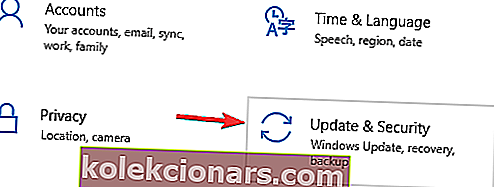
- У менију одаберите Решавање проблема .
- Изаберите Штампач и кликните Покрени алатку за решавање проблема.
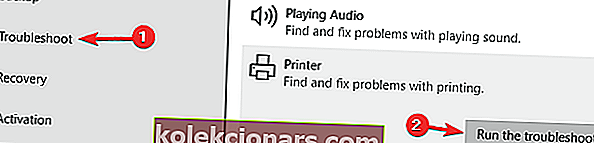
- Следите упутства на екрану да бисте довршили алатку за решавање проблема.
4. Онемогућите заштићени режим у Интернет Екплореру

- Отворите Интернет Екплорер.
- Кликните Алати и изаберите Интернет опције.
- Идите на Сецурити и опозовите избор опције Енабле Протецтед Моде .
- Притисните дугме Примени и ОК .
- Затворите ИЕ, кликните десним тастером миша на икону прегледача и изаберите Покрени као администратор .
5. Инсталирајте најновије исправке

- Отворите апликацију Сеттингс .
- Идите на одељак Ажурирање и безбедност .
- Кликните на Провери да ли постоје исправке .
- Поново покрените свој рачунар.
6. Поново покрените услугу Принт Споолер

- Притисните тастер Виндовс + Р.
- Упишите услуге.мсц . и кликните ОК .
- Пронађите услугу Принт Споолер .
- Изаберите Рестарт из менија.
7. Доделите статичку ИП адресу штампачу

Према мишљењу корисника, штампач захтева пажњу да се порука може појавити ако користите мрежни штампач. Да би решили овај проблем, корисници предлажу да избришете штампач и поново га инсталирате.
Поред поновне инсталације штампача, обавезно му доделите и статичку ИП адресу. Неколико корисника је пријавило да им ово решење одговара, па га обавезно испробајте.
8. Проверите ниво мастила

У неколико случајева корисници су известили да је штампачу потребна ваша пажња због ниског нивоа мастила.
Ако сумњате да су у питању нивои мастила, уклоните кертриџе са мастилом и мало их промућкајте.
Након тога, питање би требало да буде бар привремено решено. Ако желите трајно решење, можда ћете желети да замените кертриџе.
9. Уверите се да је штампач правилно инсталиран

Понекад Штампач захтева пажњу да се порука може појавити ако штампач није правилно инсталиран.
Да бисте били сигурни да све исправно ради, обавезно поново инсталирајте штампач и следите сваки корак.
Чак и ако користите бежични штампач, следите најосновније кораке као што је повезивање штампача са рачунаром када је то потребно. Понекад мањи кораци могу донети разлику, па будите сигурни да их све следите.
Навели смо сва могућа решења која ће вам помоћи да решите ову грешку штампача у оперативном систему Виндовс.
Пратите сваки од ових корака и јавите нам који вам је највише одговарао тако што ћете оставити поруку у одељку за коментаре у наставку.
Напомена уредника : Овај пост је првобитно објављен у јулу 2017. године и од тада је обновљен и ажуриран у септембру 2020. године ради свежине, тачности и свеобухватности.